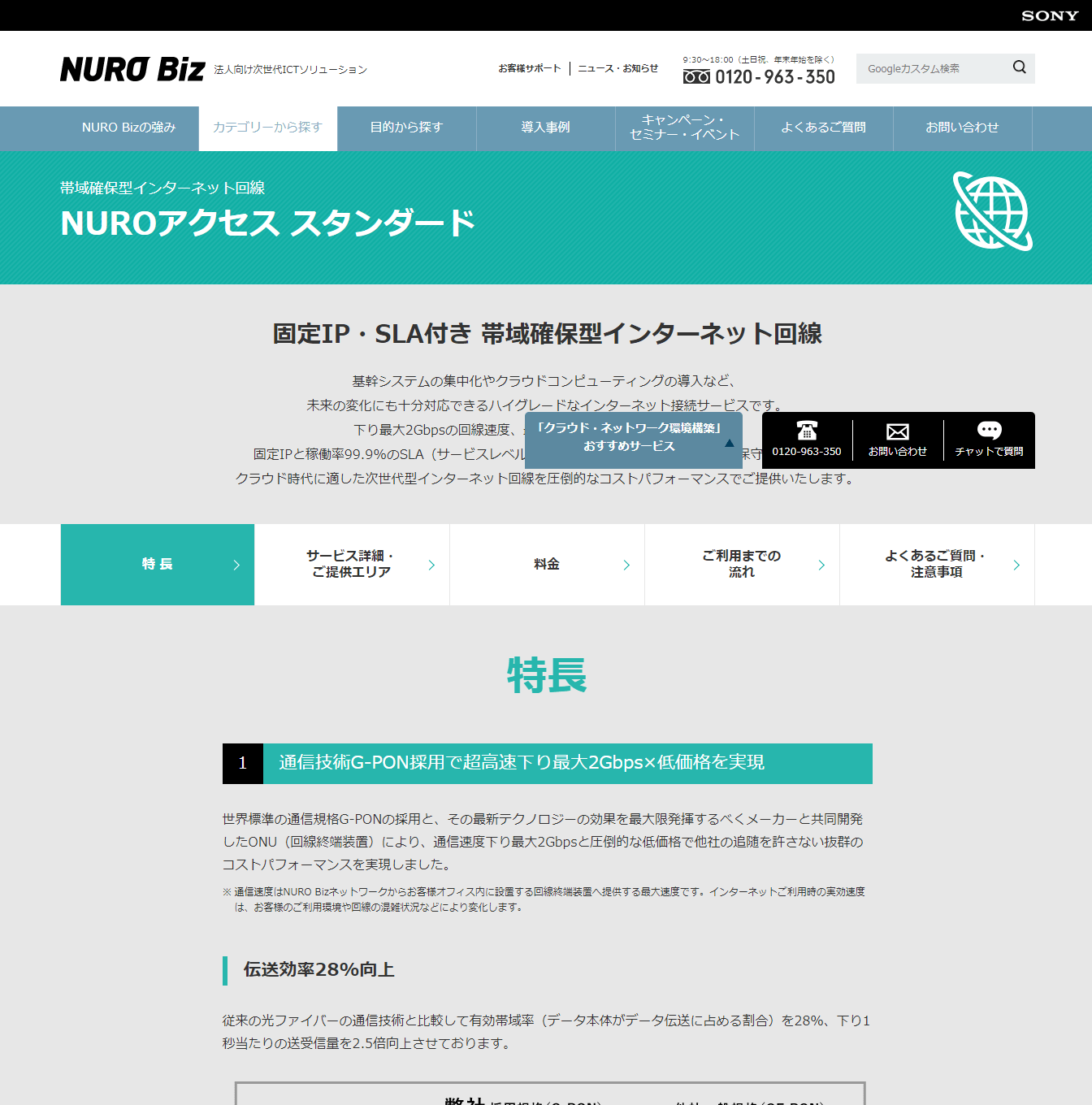Wi-FiにはLANケーブルは不必要と思いがちですが、実はWi-FiにもLANケーブルは必要です。ネット環境を整えるためには、LANケーブルはとても大切な役割があります。この記事ではWi-FiとLANケーブルの切っても切れない関係性から、Wi-FiにつなぐLANケーブルの選び方をご紹介しますので、ぜひLANケーブル選びの参考にしてくださいね。
目次
実はWi-FiにもLANケーブルは使われている
Wi-FiにはLANケーブルが使われています。Wi-Fi環境を整えるためにはWi-Fi(無線LAN)ルーターを使用します。Wi-Fiルーターは無線でインターネットを利用できるルーターです。ちなみにLANはローカルエリアネットワークの略で、限られた場所でスマホやパソコンなどの機器をケーブル、無線でつないでネットを使えるようにすることです。
Wi-Fi環境のない場所ではLANケーブルを繋いでネットを使い、LANケーブルにWi-FiルーターをつなぐとWi-Fiが使えるようになるのです。だからこそWi-FiであってもLANケーブルを使う必要があります。モバイルWi-Fiルーターは単体で通信ができるので、LANケーブルを使う必要はありません。
■Wi-Fiとは
言葉にも耳にもすることが当たり前となったWi-Fiですが、その意味をご存知でしょうか。
Wi-Fiは無線で通信する方式です。Wi-Fiを受信するパソコンであれば、ケーブルにつながなくてもパソコンから通信回線を受信すればネットが使えます。スマホや携帯、タブレットなど元々線を差し込めない電子機器はWi-Fiから回線を受け取り、ネットを利用できるようにします。
ケーブルを挿してパソコンを使わなければいけない場合、使用できる場所が限られる、好きな所で使えないなど使い勝手が悪く感じます。Wi-Fiだと好きな場所で快適にパソコンを操作できるのです。しかしウイルス感染などのセキュリティが不安な場合があります。
LANケーブルの基本と用途
LANケーブルとは、有線でインターネットに接続するためのケーブルです。有線接続は、無線よりも安定性が高く、通信の遅延や切断リスクが少ないため、オンライン授業やテレワーク、ゲームなどでは特に重宝されます。
また、LANケーブルには「カテゴリ(Cat)」と呼ばれる通信速度と周波数を示す規格があり、用途に応じて選ぶことが重要です。たとえば、カテゴリ6(Cat6)は日常使いに適し、カテゴリ6Aや7は動画編集やオンラインゲームなど大容量通信に適しています。
Wi-FiにLANケーブルをつなぐ際に必要な準備
Wi-FiにLANケーブルをつなぐ時に必要な準備物をご紹介します。
■Wi-Fiルーターを用意
Wi-Fiルーターは家電量販店やネットから購入ができます。費用はピンキリで3,000円〜2万円と幅金の幅は広いです。高ければ通信速度に安定感が増して、安いルーターだと通信速度が遅く感じます。何を購入したらよいかわからない場合は、店員に相談したりネットでおすすめのルーターを検索したりすると失敗は少ないでしょう。
■端子の確認
プロバイダから送られるモデムには、LANケーブルを接続する端子の数が複数あることが多いです。しかし中には端子が1つの場合もあり、Wi-Fiにつなげたいすべての機器を接続できません。前もってWi-Fiにつなげる電子機器の把握、今後追加する場合があるか確認をしておきましょう。
■パソコンでプロバイダ情報を登録
LANケーブルをWi-Fiに接続したら終わりではなく、プロバイダの情報をパソコンに登録しましょう。ネット回線を契約した事業者からユーザー名、パスワードが記載された書類が送付されます。それらの情報をパソコンに入力し登録をすれば、Wi-Fiでネットが使えるようになります。
Wi-FiにつなぐLANケーブルの選び方
LANケーブルは何でも大丈夫ということはありません。モデムや回線内容に適したケーブルを使わないと、最適なネット環境を楽しめなくなってしまいます。
■通信速度
LANケーブルは通信速度や周波数などをカテゴリに分類しています。カテゴリの数値が高いほど通信速度は速くなります。最も遅いのはカテゴリ5で、動画やネットを楽しむ程度であればカテゴリ6で問題ないでしょう。パソコンで写真加工や動画編集、オンラインゲームをする場合はカテゴリ7以上のLANケーブルを選ぶのがおすすめです。
光回線契約を1Gbpsにしたのにカテゴリ5のLANケーブルを使っていれば、回線速度は遅くなってしまいます。せっかくの光回線契約の内容を無駄にしないためにも、適切なLANケーブルを選びましょう。
■ケーブルの長さ
LANケーブルには短いものから長いものまでさまざまな種類があります。Wi-Fiルーターにつないだとき長すぎると足に引っかかって壊したり怪我をしたりする危険があります。
また、絡まってケーブルが曲がったり、踏んだりすることで断線する可能性もあります。ケーブルは長くても短くても通信速度はほぼ同じなので、部屋の広さ、接続する機器の場所に応じた適切な長さのものを選びましょう。
■形状と構造の違い
形状の違いはスリム、スタンダード、フラットの3種類があります。形状の違いによってそれぞれメリット、デメリットがあるのでパソコンを使う場所と、すっきりさせたいなど用途に応じたものを選ぶことが大切です。
まずはスリムタイプですが、ケーブルが細く曲がりやすいのが特徴です。壁をはわせたり、狭い隙間にも通したりしやすいでしょう。
次いで、スタンダードタイプは通常タイプのケーブルで長距離の配線に向いています。他のタイプのケーブルに比べ太いため、曲がりにくいという特徴があります。機器を壁の近くに置く場合にはケーブルが曲がってしまわないよう気をつけましょう。
最後にフラットタイプですが、こちらは薄さ1.4ミリととても平たく、カーペットの下にはわせてケーブルを隠したい、ドアの下を通したいといった場合には最適です。強度、ノイズへの耐性はやや低めになります。
また、形状やカテゴリの違いも大切ですが、ケーブルが「単線」か、「より線」かということも選ぶ基準になります。こちらは配線の長さによって変えるとよいでしょう。単線は太い銅線が8芯入っているケーブル、より線は7本の細い銅線を寄り集めた銅線の束が8芯入っているケーブルのことです。単線は丈夫で安定した通信ができます。
一方、より線は柔らかい分単線よりも安定感に欠けますが、曲げて利用できます。長距離よりで使用したい場合は単線、また短距離で、曲げて使用したい場合はより線がおすすめです。
■信頼性のあるメーカー品を選ぶ
LANケーブルは、安さだけで選ぶと通信が不安定になることがあります。断線や接触不良を防ぐためにも、国内の信頼できるメーカー製品を選ぶのが安心です。
Wi-FiにLANケーブルをつなぐときに気をつけること
Wi-FiをLANケーブルでつなぐときに注意したいポイントをご紹介します。
■ルーターの置く場所
部屋のどこにおいても電波が飛びやすいということはありません。ある場所では電波の届きが悪くネットの接続がイマイチな場合もあります。LANケーブルに問題なくネットのつながりが悪いときは、ルーターの置く場所を変えてみましょう。
■挿入口の確認
ルーターにはLANポートとWANポートの差し込み口があります。LANポートは電子機器、WANポートはネットのための接続です。ポートを間違えると、ネットは正しく動きません。ケーブルの挿入口に問題がないか確認をしましょう。
Wi-FiにもLANケーブルが必要で、LANケーブルは通信速度を快適にするために欠かせないものです。家電量販店やネットを見ると、たくさんのLANケーブルがあります。どれも違いはないと思ってしまいますが、安ければ通信速度が遅かったりケーブルが長すぎて怪我をしたりするかもしれません。どのLANケーブルと相性がよいのかわからない時は、店員やネットで相談して適したLANケーブルを使いましょう。
-
 引用元:https://www.gate02.ne.jp
引用元:https://www.gate02.ne.jp

 光ビジネスアクセスNEXT(株式会社USEN ICT Solutions)
光ビジネスアクセスNEXT(株式会社USEN ICT Solutions) 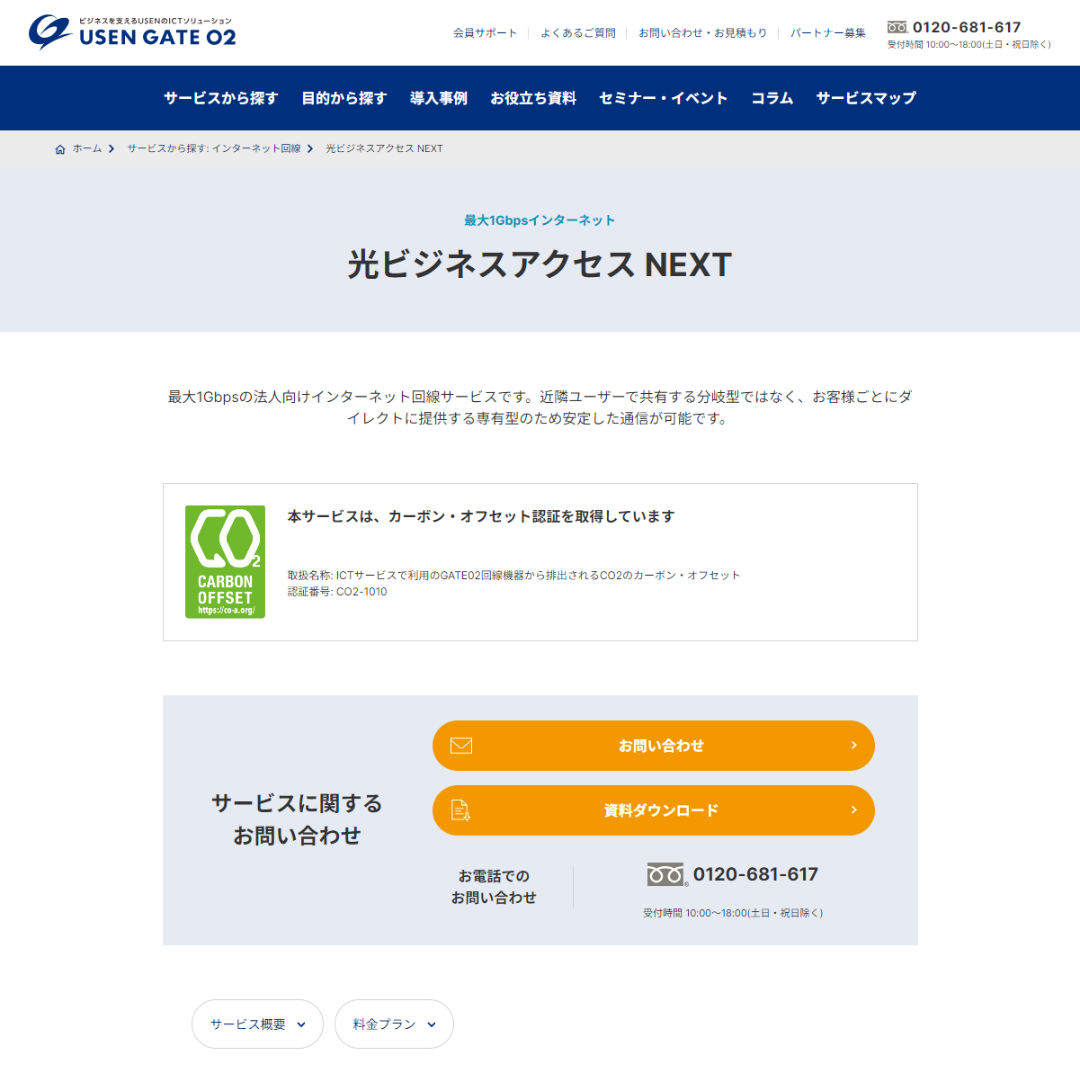
 フレッツ光ネクストビジネスタイプ
フレッツ光ネクストビジネスタイプ 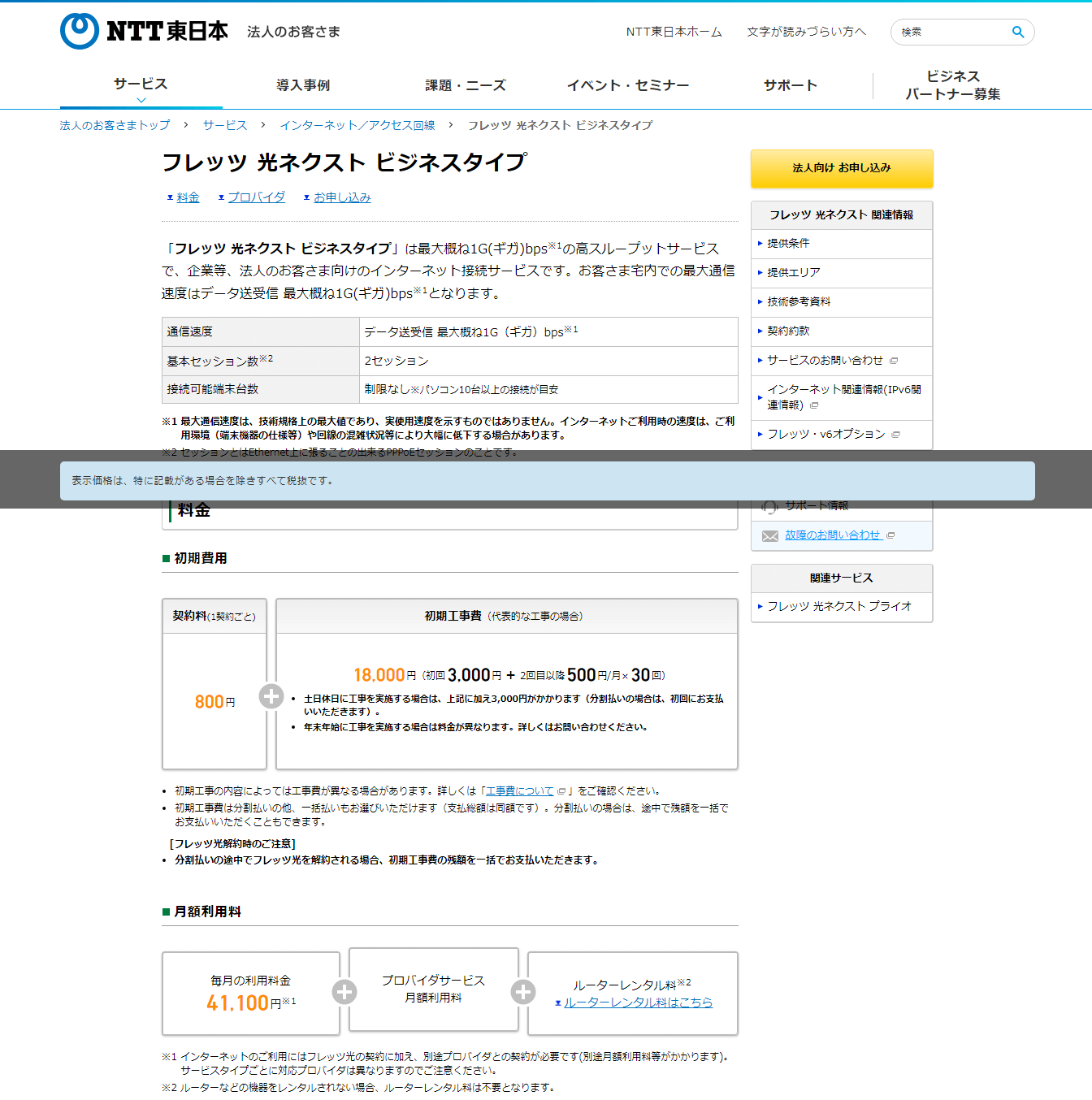
 イーサシェア(KDDI株式会社)
イーサシェア(KDDI株式会社) 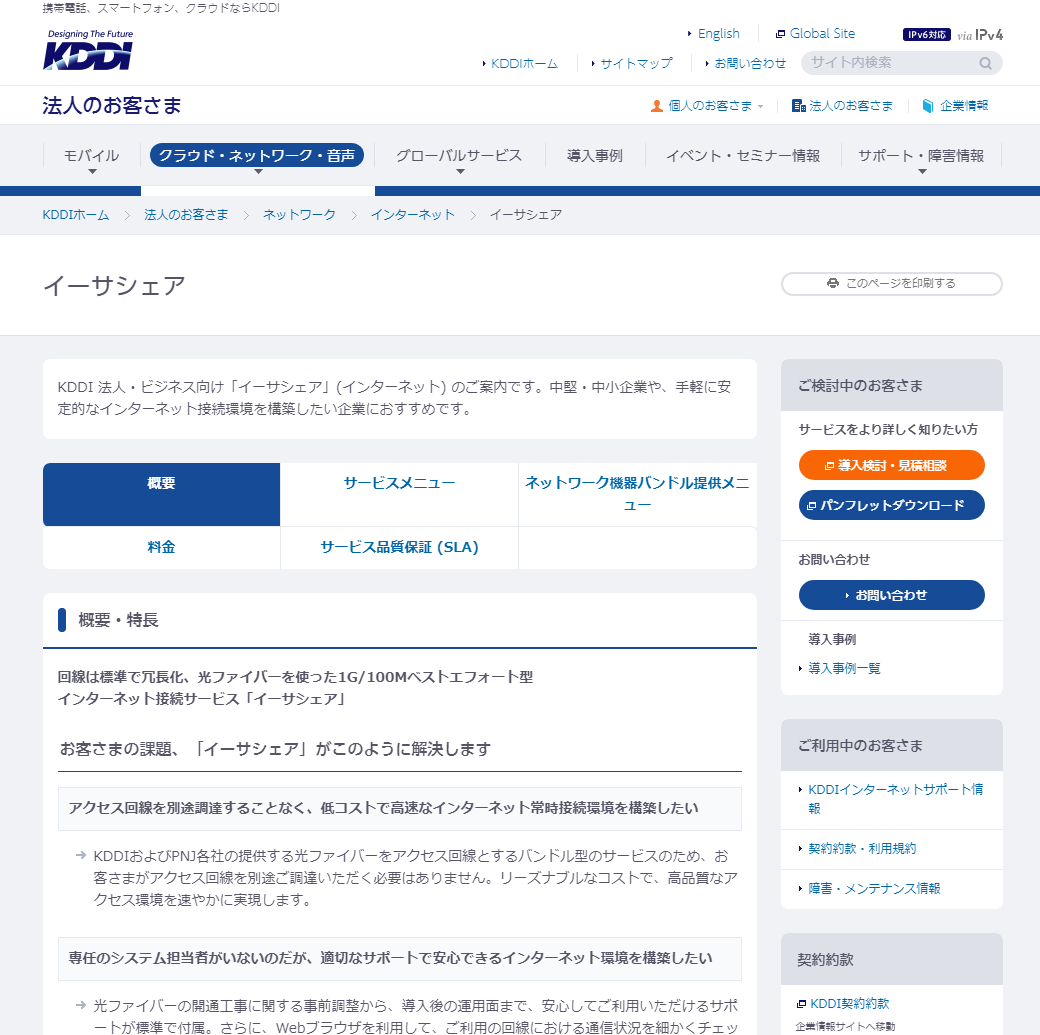
 イーサネットアクセス (S)(ソフトバンク株式会社)
イーサネットアクセス (S)(ソフトバンク株式会社) 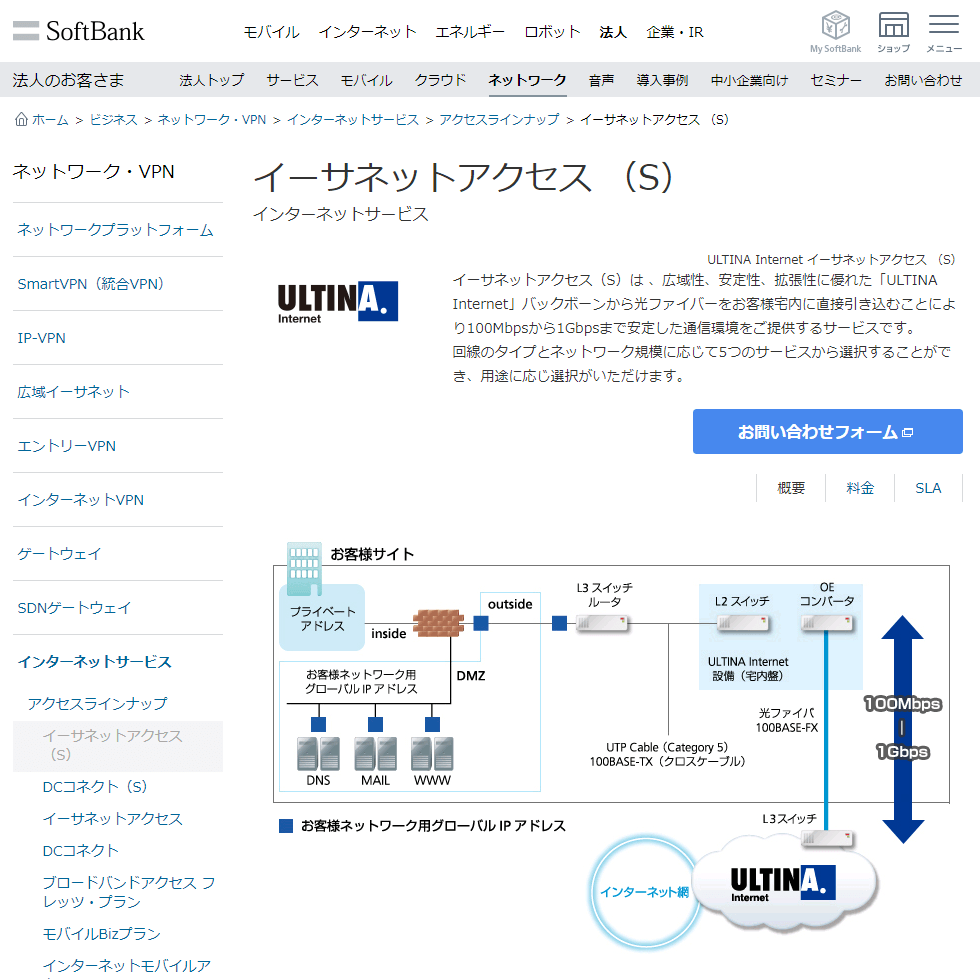
 NUROアクセス スタンダード(ソニービズネットワークス株式会社)
NUROアクセス スタンダード(ソニービズネットワークス株式会社)